वाई-फाई के जरिए टीवी को कंप्यूटर से कैसे कनेक्ट करें?

आधुनिक प्रौद्योगिकियां टीवी को कंप्यूटर से कनेक्ट करना आसान बनाती हैं। तो आप अपनी पसंदीदा श्रृंखला को बड़ी स्क्रीन पर देख सकते हैं या फ़ोटो और दस्तावेज़ों का अधिक विस्तार से अध्ययन कर सकते हैं। वायर्ड कनेक्शन अधिक से अधिक अप्रासंगिक होता जा रहा है। वाई-फाई तकनीक अधिक से अधिक लोकप्रियता प्राप्त कर रही है, जिससे अनावश्यक तारों से छुटकारा पाना संभव हो गया है।
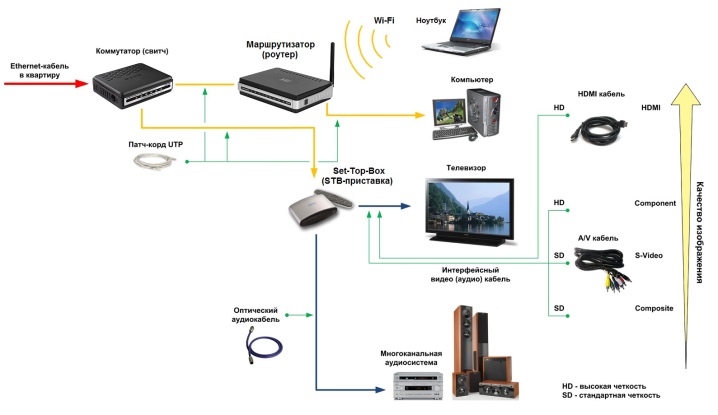
आवश्यक शर्तें
इससे पहले कि आप टीवी को अपने कंप्यूटर से कनेक्ट करें, आपको यह सुनिश्चित करना होगा कि दोनों डिवाइस निर्दिष्ट फ़ंक्शन का समर्थन करते हैं। पहले आपको उन मापदंडों को देखने की जरूरत है जो टीवी के पास हैं। उसके पासपोर्ट में स्मार्ट टीवी का निशान होना चाहिए। महंगे मॉडल में, टीवी पर कंप्यूटर से चित्र देखने के लिए, एक अंतर्निहित वाई-फाई रिसीवर भी प्रदान किया जाता है।
इस तकनीक के साथ, कनेक्शन लगभग स्वचालित रूप से होता है। किसी अतिरिक्त उपकरण का उल्लेख नहीं है। पुराने मॉडलों में ऐसा रिसीवर नहीं हो सकता है। क्योंकि तब तकनीक का इतनी बार इस्तेमाल नहीं होता था। लेकिन एक यूएसबी कनेक्टर पहले से ही टीवी के डिजाइन में बनाया गया है, जिसका उपयोग विभिन्न उद्देश्यों के लिए किया जाता है। इस मामले में, सिग्नल प्राप्त करने वाले मॉड्यूल को इसके माध्यम से जोड़ा जा सकता है।

ऐसे रिसीवर का मॉडल टीवी निर्माता द्वारा प्रदान किए गए मापदंडों के अनुरूप होना चाहिए।
टीवी के कार्यों में स्मार्ट टीवी की उपस्थिति के बिना स्थानीय कनेक्शन किया जाता है। यदि ऐसा है, तो आप सीधे दो उपकरणों को सीधे कनेक्ट कर सकते हैं।
एक और विकल्प है जब स्मार्ट सेट-टॉप बॉक्स का उपयोग किया जाता है। इसका मुख्य उद्देश्य पुराने टीवी मॉडल को आवश्यक कार्यक्षमता प्रदान करना है। पुराने कंप्यूटरों में बिल्ट-इन वाई-फाई रिसीवर भी नहीं होता है। इस मामले में, आपको उपकरणों के बीच सिग्नल संचारित करने के लिए राउटर खरीदना होगा।
एडॉप्टर खरीदते समय, उसके पास मौजूद बैंडविड्थ पर विशेष ध्यान देना चाहिए। डिवाइस को सही ढंग से काम करने के लिए, प्रति सेकंड 100-150 मेगाबिट्स के संकेतक की आवश्यकता होती है। जब यह शर्त पूरी नहीं होती है, तो टीवी स्क्रीन पर एक तस्वीर दिखाई देती है, जो न केवल धीमी होती है, बल्कि हिलती भी है। ऐसी परिस्थितियों में एक छोटा वीडियो भी देखना असंभव है।

अधिकांश कंप्यूटरों के लिए, आपको एक अतिरिक्त प्रोग्राम इंस्टॉल करना होगा जो आपको उपकरण को टीवी से कनेक्ट करने की अनुमति देता है। सिस्टम संस्करण (विंडोज 10 या विंडोज 7) कोई फर्क नहीं पड़ता। यह समझने के लिए कि उपयोगकर्ता के पास अपने निपटान में स्मार्ट टीवी फ़ंक्शन है या नहीं, आपको विस्तार से अध्ययन करने की आवश्यकता है कि निर्माता ने अपने टीवी को किन विशेषताओं के साथ संपन्न किया है। यह जानकारी बॉक्स पर होनी चाहिए, इसलिए उपयोगकर्ता पुस्तिका में गोता लगाने की कोई आवश्यकता नहीं है।
एक और तरीका है - नियंत्रण कक्ष का निरीक्षण करना। इसमें एक विशेष "स्मार्ट" बटन या एक हाउस आइकन है। इस मामले में, आप सुरक्षित रूप से वायरलेस कनेक्शन का उपयोग कर सकते हैं। सबसे कठिन तरीका इंटरनेट पर टीवी मॉडल के बारे में जानकारी में ड्राइव करना और यह देखना है कि क्या उपकरण में स्मार्ट टीवी का उपयोग करने की क्षमता है।


कनेक्शन निर्देश
आज, उपयोगकर्ता के पास केवल दो विकल्प हैं कि टीवी को पीसी से कैसे जोड़ा जाए। पहले मामले में, राउटर का उपयोग किया जाता है। दूसरी केबल में। पेशेवर रूप से बोलना, फिर वायरलेस और वायर्ड कनेक्शन। कुछ मामलों में, आप मॉनिटर के बजाय टीवी स्क्रीन का उपयोग कर सकते हैं। इसलिए न केवल सामाजिक नेटवर्क में संवाद करना, बल्कि खेलना भी सुविधाजनक है।

अनुकूलन के साथ
सेटअप कंप्यूटर को कनेक्ट करने में कुछ समय लगेगा। आपको एक कंप्यूटर की आवश्यकता है, जिसके डिज़ाइन में सिग्नल प्राप्त करने के लिए एक अंतर्निहित राउटर और DLNA वाला एक टीवी है। इस मामले में, यदि सिग्नल की गुणवत्ता खराब है, तो तस्वीर टीवी स्क्रीन पर देरी से दिखाई देती है। कभी-कभी यह अंतर एक मिनट तक का भी हो सकता है। टीवी स्क्रीन केवल वही दिखाएगा जो कंप्यूटर पर चलाया जाता है, यह इस तरह से स्क्रीन डुप्लीकेशन के रूप में काम नहीं करेगा।
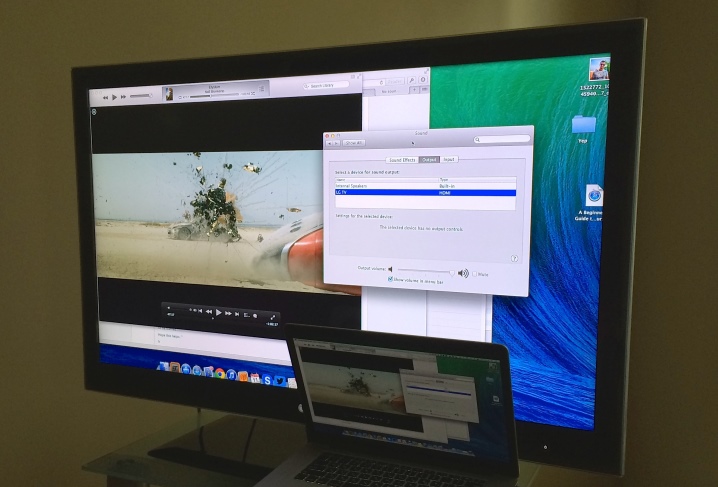
विशेषज्ञ याद दिलाते हैं कि एन्कोडिंग प्रक्रिया को संभव बनाने के लिए, एक उच्च-शक्ति प्रोसेसर की आवश्यकता होती है। केवल वह ही आगे के संचरण के लिए सिग्नल को गुणात्मक रूप से संपीड़ित कर सकता है।
वह तत्व जितना कमजोर होता है, छवि उतनी ही खराब होती है। ऐसी देरी को अनुकूलित करने के लिए, लिनक्स ओएस का उपयोग करने की सलाह दी जाती है। इस प्रोसेसर को शक्तिशाली, मल्टी-कोर के रूप में जाना जाता है। उपयोगकर्ताओं द्वारा ग्राफिक्स एडेप्टर के रूप में उपयोग किया जाता है, विशेष रूप से खेलों में लोकप्रिय। फायदों में से - नेटवर्क के लिए एक तेज़ स्थानीय कनेक्शन। इससे पहले कि आप चित्र को चलाने के लिए टीवी को कंप्यूटर से कनेक्ट करें, आपको उस पर कई सेटिंग्स करने की आवश्यकता होगी।
- राउटर को सक्रिय करें और इसके लिए उपलब्ध सेटिंग्स में डीएचसीपी सेट करें। यह मोड नेटवर्क मापदंडों के स्वचालित वितरण के लिए जिम्मेदार है।इसके लिए धन्यवाद, कनेक्शन बनाने के बाद टीवी स्वयं आवश्यक सेटिंग्स प्राप्त करेगा। यह सबसे आसान और तेज़ तरीका है।
- यदि वांछित है, तो आप अपना स्वयं का पासवर्ड स्थानीय नेटवर्क पर सेट कर सकते हैं, जो आपके कनेक्ट होने पर हर बार अनुरोध किया जाएगा।
- नियंत्रण कक्ष पर, आपको सेटिंग टैब दर्ज करना होगा।
- आवश्यक अनुभाग को "नेटवर्क" कहा जाता है। एक उप-आइटम "नेटवर्क कनेक्शन" है, और उपयोगकर्ता इसमें रुचि रखता है।
- टीवी संभावित प्रकार के कनेक्शन के बारे में जानकारी प्रदर्शित करेगा। अब आपको "सेट अप कनेक्शन" आइटम पर क्लिक करना होगा।
- प्रदान की गई सूची से, आपको उपयोगकर्ता द्वारा स्थापित नेटवर्क का चयन करना होगा।
- अगला कदम पहले सेट किए गए पासवर्ड को दर्ज करना है।
- यदि नेटवर्क से कनेक्शन सफल रहा, तो इसके बारे में जानकारी स्क्रीन पर दिखाई देगी। यह केवल "समाप्त" बटन पर क्लिक करने के लिए बनी हुई है।
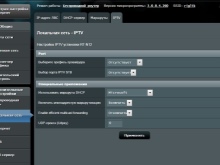
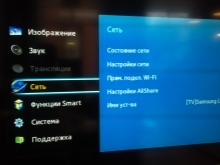
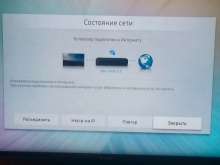
किए गए काम के बाद, हम विश्वास के साथ कह सकते हैं कि टीवी प्राप्त करने के लिए तैयार है और आप तस्वीर की नकल कर सकते हैं। अगला कदम आपके कंप्यूटर पर मीडिया सर्वर को स्थापित करना है। इसके माध्यम से जुड़े उपकरणों के बीच डेटा का आदान-प्रदान होता है। डेवलपर्स ऐसे कई प्रोग्राम पेश करते हैं जो ऐसे मीडिया सर्वर बनाने में मदद करते हैं और डिवाइस को एक दूसरे के साथ सिंक्रोनाइज़ करते हैं। उनमें से एक प्लेक्स मीडिया सर्वर है।
डेवलपर की साइट से इंस्टॉलेशन फ़ाइल को डाउनलोड करना आसान है। डिवाइस पर प्रोग्राम सक्रिय होने के बाद। आवश्यक पैरामीटर वेब इंटरफ़ेस में कॉन्फ़िगर किए गए हैं।
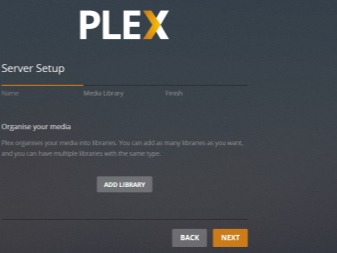
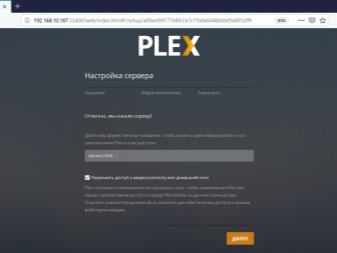
उपयोगकर्ता को DLNA नामक अनुभाग में जाना होगा। एक सक्षम डीएलएनए सर्वर आइटम है, इसके विपरीत आपको बॉक्स को चेक करना होगा, जो आपको भविष्य में एप्लिकेशन का उपयोग करने की अनुमति देगा।
अब कंटेंट के लिए सेटिंग जरूरी है। सॉफ्टवेयर का उपयोग करने के लिए यह एक शर्त है।प्ले की जा रही फाइल के प्रकार को वीडियो या फोटो के आगे प्लस लगाकर नोट किया जाना चाहिए। आप आगे प्लेबैक के लिए फिल्मों का अपना संग्रह भी बना और लॉन्च कर सकते हैं। ऐसा करने के लिए, आपको पहले उपयुक्त अनुभाग का चयन करना होगा, फिर संग्रह का नाम टाइप करना होगा।
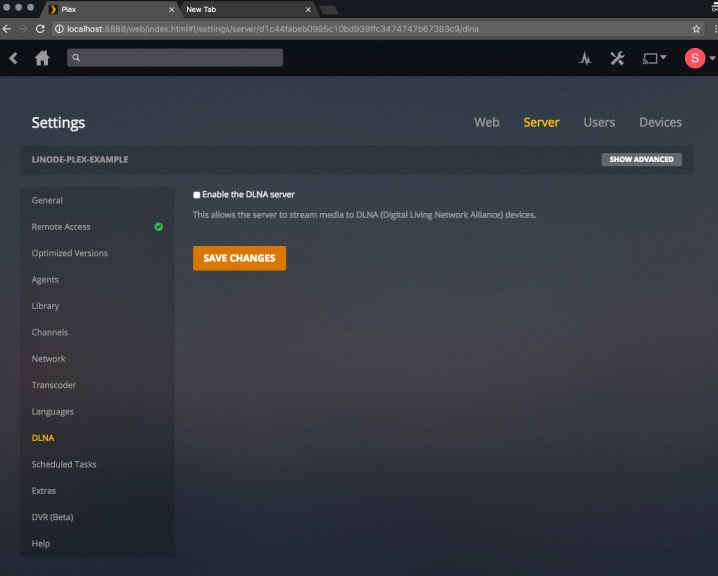
अब आपको "Folders" पर जाना है और वहां "Add" बटन पर क्लिक करना है। एक संग्रह बनाने के लिए, आपको कंप्यूटर पर स्थित फिल्मों के रास्ते में ड्राइव करने की आवश्यकता है। यह सॉफ़्टवेयर सेटिंग्स को पूरा करता है, अब यह उस सर्वर तक पहुँचने का समय है जो अभी-अभी उपयोगकर्ता द्वारा बनाया गया था।
हम फिर से टीवी मेनू पर लौटते हैं। हम "मीडिया" या "बाहरी स्रोत" अनुभाग में रुचि रखते हैं। इसका नाम इस बात पर निर्भर करता है कि किस मॉडल का उपयोग किया जाता है। जिस सर्वर से हमने पहले कनेक्ट किया था उसे स्रोत के रूप में चुनना होगा। अगर यह फाइलों का संग्रह है, तो इसे खोलें और वहां सूची में वांछित फिल्म देखें। जैसे ही फ़ाइल डाउनलोड पूरा हो जाएगा, छवि को बड़ी स्क्रीन पर स्थानांतरित करना संभव होगा।
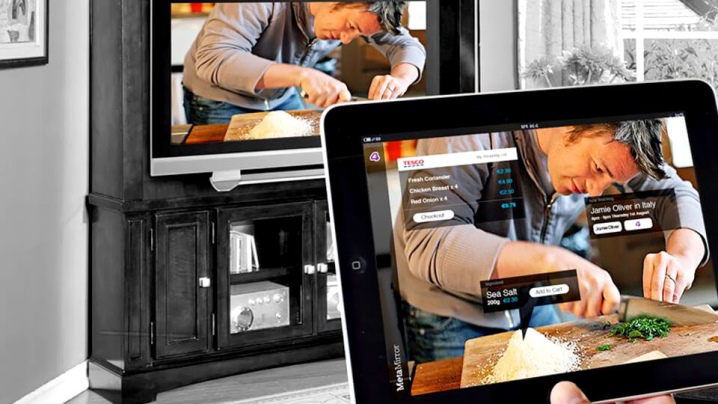
अनुकूलन के बिना
यदि टीवी को कंप्यूटर से जोड़ने का पहला विकल्प बहुत जटिल लग सकता है, तो दूसरा काफी सरल है। केवल आवश्यकता यह है कि डिवाइस में एचडीएमआई पोर्ट हो। इसकी अनुपस्थिति में, आप एक एडेप्टर का उपयोग कर सकते हैं। ऐसा रिसीवर न केवल किसी भी ऑपरेटिंग सिस्टम के साथ संगत है, बल्कि दूसरे कनेक्टेड डिवाइस के रूप में स्मार्टफोन या टैबलेट का उपयोग करना भी संभव बनाता है।
एक और महत्वपूर्ण लाभ यह है कि अतिरिक्त उपकरण खरीदने और कंप्यूटर सिस्टम में सुधार करने की कोई आवश्यकता नहीं है। कनेक्शन के तुरंत बाद कनेक्शन किया जाता है।

केवल एक चीज जो आपको चाहिए वह है वाई-फाई। ऐसा उपकरण लिनक्स प्लेटफॉर्म पर चलता है, जिसका उद्देश्य विशेष रूप से एचडी/फुलएचडी इमेज ब्रॉडकास्ट को आउटपुट करना है।इस मामले में, ध्वनि के साथ कोई समस्या नहीं होगी, और चित्र वास्तविक समय में खिलाया जाता है।
एक और फायदा जिसे मना करना मुश्किल है, वह यह है कि जब कंप्यूटर से टीवी पर कोई छवि आती है तो व्यावहारिक रूप से कोई देरी नहीं होती है। कम से कम व्यक्ति इसे नोटिस नहीं करता है। डिवाइस को इस तरह से प्रोग्राम किया गया है कि विभिन्न प्रोटोकॉल का समर्थन करने के लिए जिसके माध्यम से वायरलेस प्रसारण किया जाता है। इसमें यह भी शामिल है:
- एयरप्ले;
- मिराकास्ट (वाईडीआई);
- ईज़ीकास्ट;
- डीएलएनए।
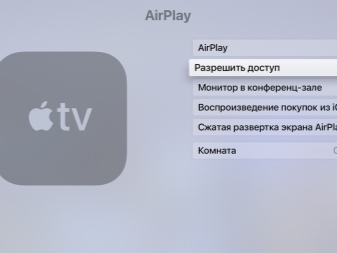
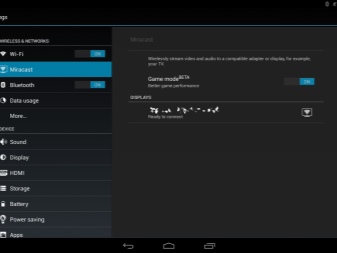
आप बड़ी स्क्रीन पर वीडियो और तस्वीरें, साथ ही संगीत फ़ाइलें प्रदर्शित कर सकते हैं। सब कुछ वाई-फाई 802.11 एन पर स्थिर रूप से काम करता है। बेहतर सिग्नल रिसेप्शन के लिए रिसीवर एंटीना से लैस है। इंटरनेट नेटवर्क स्थिर रहता है क्योंकि कनेक्शन इंटरनेट के उपयोग में हस्तक्षेप नहीं करता है।
एक सुरक्षा कोड की बाद की स्थापना के साथ एक सुरक्षित कनेक्शन स्थापित करना संभव है। यदि आवश्यक हो, तो आप वेब के माध्यम से टीवी स्क्रीन से छवि को रिले कर सकते हैं। इस प्रकार, जब अन्य उपयोगकर्ता पहुंच प्राप्त करते हैं, तो वे भी तस्वीर देख पाएंगे।
किसी भी इंटरनेट चैनल के स्थापित डिवाइस के माध्यम से प्लेबैक सेट करना संभव है। प्रत्येक उपयोगकर्ता अपने लिए तय करता है कि उसके लिए कौन सा कनेक्शन विकल्प सबसे आसान है। यदि आप अतिरिक्त लागत नहीं चाहते हैं, तो आपको यह कनेक्शन पथ चुनना चाहिए।
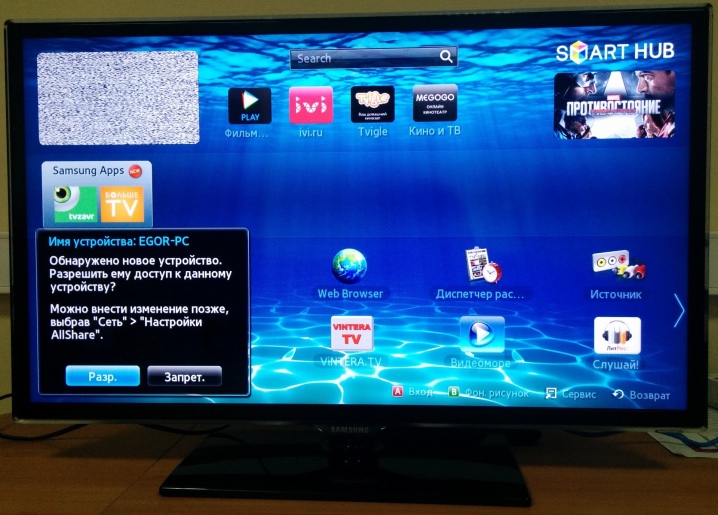
स्मार्ट टीवी फ़ंक्शन के बिना कैसे कनेक्ट करें?
यह किसी के लिए भी रहस्य नहीं होगा कि हर कोई अतिरिक्त कार्यक्षमता से लैस आधुनिक टीवी खरीदने का जोखिम नहीं उठा सकता। ऐसे में दोनों डिवाइस के बीच पेयरिंग अलग तरीके से करनी होगी। अब हम तथाकथित वाईडीआई/मिराकास्ट तकनीक के बारे में बात कर रहे हैं।
लेकिन इस समाधान के कई नुकसान भी हैं। इन्हीं में से एक है कंप्यूटर की ताकत। डेटा ट्रांसफर को सक्षम करने के लिए, तकनीक में कुछ पैरामीटर होने चाहिए। एक और नुकसान यह है कि सभी टीवी वर्णित तकनीक का भी समर्थन नहीं करते हैं। यदि यह उपलब्ध नहीं है, तो आपको एक एडेप्टर खरीदना होगा, तभी डेटा ट्रांसफर का प्रबंधन करना संभव होगा।
एचडीएमआई पोर्ट के माध्यम से उपकरण से एक अतिरिक्त उपकरण जुड़ा हुआ है। इसके अलावा, केबल के बिना इस तरह के कनेक्शन का मतलब टीवी स्क्रीन पर सिग्नल ट्रांसमिशन में महत्वपूर्ण देरी है।

तुरंत भेजें, एक शक्तिशाली कंप्यूटर के साथ भी, वीडियो काम नहीं करेगा। हमेशा थोड़ा सा समय परिवर्तन होता है।
लेकिन इस्तेमाल की जाने वाली विधि के महत्वपूर्ण फायदे भी हैं। उदाहरण के लिए, आप किसी ब्राउज़र में देखी गई साइट से एक छवि प्रदर्शित कर सकते हैं। अपने कंप्यूटर को सेट करने के लिए, आपको सबसे पहले इंटेल वायरलेस डिस्प्ले नामक एक विशेष एप्लिकेशन डाउनलोड करना होगा। इसकी स्थापना इस प्रकार है:
- पहले चरण में, इंस्टॉलेशन फ़ाइल डाउनलोड की जाती है और सॉफ़्टवेयर को बाद में इंस्टॉल किया जाता है;
- उपयोगकर्ता को टीवी मेनू पर जाना होगा और देखना होगा कि क्या कोई मिराकास्ट / इंटेल वाईडीआई फ़ंक्शन है, आप इसे नेटवर्क सेटिंग्स में पा सकते हैं;
- सेटिंग्स किए जाने के बाद टीवी स्वचालित रूप से कंप्यूटर से जुड़ जाता है;
- एक बार कनेक्शन स्थापित हो जाने के बाद, सामग्री को चलाया जा सकता है।
एक और संभावना है - स्मार्ट सेट-टॉप बॉक्स का उपयोग करना। कनेक्शन निर्देश समान हैं।

संभावित समस्याएं
ऐसा भी होता है कि टीवी कंप्यूटर को नहीं देखता है। इस मामले में, नेटवर्क सेटिंग्स पर जाने और यह सुनिश्चित करने की सलाह दी जाती है कि उपकरण होम नेटवर्क से जुड़ा है। चरणों को पूरा करने के बाद, आपको राउटर को रिबूट करना होगा। टीवी को भी बंद करना होगा और फिर चालू करना होगा।यदि यह मदद नहीं करता है, तो यह उपरोक्त निर्देशों को फिर से देखने लायक है, शायद एक बिंदु को छोड़ दिया गया था।
वाई-फाई के माध्यम से टीवी को कंप्यूटर से कैसे कनेक्ट करें, नीचे देखें।













टिप्पणी सफलतापूर्वक भेजी गई थी।